サイト上でのユーザーの動きを分析する上で、GAは欠かせませんが、GAの初期設定だけでは、流入数や滞在時間くらいしか見ることができず、サイト上でのユーザーの動きはあまりわかりません。サイト内にボタンや入力フォームを設置している場合は、クリック率も見ておきたいところ…
そこで、このページではGTMでクリックをGAで計測できるようにする方法をご紹介いたします。ユーザーの動きを知ることはCVR改善には不可欠ですので、クリックを可視化してユーザーの動きを分析しましょう!
そもそもイベントとは?
イベントとは、主にページビュー(以下、PV)以外のユーザーの行動のことを言います。GAでは、イベントを計測したい場合はGTMで設定をするかコードにイベントを送る記述をする必要があります。ここでは、GTMで設定して計測する方法をご説明したいと思います。
説明していきましょう!
GTMでトラッキングできている情報を確認する
GTMでは、特定の条件を満たした場合に指示した文字列をGAに送るという指示をすることができます。そこで、トラッキングしたいクリックが実施されたときにのみ満たす条件をGTMに指示する必要があります。その条件を決定するために、GTMが今のサイトでどの情報を取れているのかを確認してからGTMの設定を行うとスムーズに設定することができます。
今回はクリックのときにGTMが取れている値を確認するために、GTMのプレビューモードを利用します。
プレビューモードとは?
タグを一般に公開(実装)する前に、ちゃんと意図した通りにタグが動くかを確認できるGTM特有のモードのことです。
本来はGTMで設定したタグを「公開」しないと、そのタグが実際に動くことはないのですが、プレビューモードでは、プレビューをONにしたブラウザ上で、公開していない状態のタグも含め、GTMで設定されている全てのタグがどのタイミングで発火するのかを確認することができます。
GTMのプレビューモードをONにする
GTMの管理画面にログインして、該当するコンテナに移動すると、右上上部に「プレビュー」というボタンがあると思います。これをクリックしましょう。
「プレビュー」をクリックすると(長いときは10秒ほどかかります)
という表示がでます。これがでたら準備OKです。
プレビューモードをONにしたブラウザで、GTMのタブはそのままの状態で違うタブを開き、計測したいページを開きましょう。
GTMで取れている値を確認する
プレビューモードがONの状態で、GTMタグが埋まっているページを開くと下のようなものが画面下半分に出てくるはずです。(でてこない場合はGTMタグがそもそも埋まっていない可能性があります)
この部分でどのタグが、どのタイミングで動いているかを確認することができます。もともとGTMはクリックを計測できるようになっていますので(GAには送っていない)、ページのどこかをクリックした場合に、この画像の左側「Summary」の部分に「Click」と出てきているはずです。この「Click」をクリックして、上部の「Variables」をクリックすると、クリックされたときにGTMが取れている値を全てみることができます。
では実際に一例の画面をみて、どういう値がとれているかを見てみましょう。
こちらの画像は私のGTMアカウントの「Variables」をみているのですが、主にclickで使う「Variables」は”Click ID”と”Click Classes”、”Click URL”を使います。(今回の画面では”Click URL”はでていません)
この画面では、”Click Classes”が ‘entry title’ という値がとれているので、これをクリック計測の条件として設定しましょう。
GTMで実際に設定する
GTMを設定する準備ができましたので、ここからGTMを設定していきます。GTMでタグを発火させるには「トリガー」と「タグ」の作成が必要です。トリガーは「タグを発火させるタイミング(条件)を指定」し、タグは「送信する情報を指定」します。
タグを作成する
GTM管理画面でタグ→新規の順にクリックしてタグを作成する画面に遷移します。
上記の箇所をクリックすると、
↓のように”タグタイプ”を選ぶ画面になるので、画像の箇所を選択
タグタイプを選択すると、下の画面に遷移します。
画像のように内容を入力しましょう
ここで「カテゴリ」「アクション」「ラベル」という3つの欄が出てきました。(「値」はあまり使うことがないので、無視して大丈夫です)この3つが実際ににGAに投げ込む値になります。GAでどういう分析をするかや、現在のGAがどういう運用をされているかによって、投げ入れる値は変わってきます。ここでは、よく使われているパターンで例を作っています。
この3つの名前には意味はないです。GAでイベントを計測するときにどのイベントが発火されたかを判別するための値を受け入れる箱を3つgoogle側が用意してくれました。その名前がそれぞれ「カテゴリ」「アクション」「ラベル」です。くらいに思っておきましょう。強いて言うなら「カテゴリ」>「アクション」>「ラベル」のようにレイヤーを分けると分析がしやすいというくらいしか決まりごとはありません。ですので自分が分析しやすいように自由に設定しましょう。
記載の方法ですが、今回の画像の例でいうと”click”はそのままGAに取り込まれていきます。のこりの2つの”{{Page path}}””{{Click Classes}}”はそのイベント固有の該当する値が代入されてGAに取り込まれます。今回のイベントでは”Click Classes”は”entry title”ですので、”entry title”がGAに取り込まれていきます。”{{page path}}”はそのクリックのURLのpath部分が取り込まれていきます。URLのpathが変われば、そのpathに応じて、取り込まれる値も変わっていきます。
これでタグは完成です。次にトリガー(発火条件)を作っていきます。
トリガーを作成する
画像の部分をクリックすると、トリガー選択画面に遷移します。 
リンクのクリックを計測する場合は「リンクのみ」、”それ以外(例えばフォーム)”や”リンクとそれ以外”を一つのタグで計測したい場合は「すべての要素」を選択します。
例の画像は「すべての要素」を選択したパターンを表示しています。
「一部のクリック」を選択し、最初にプレビューモードをみて決めたトリガーとなる値を入力します。例のパターンでは、”Click Classes”が”entry title”だったので、”Click Classes”に”entry title”を”含む”を条件としています。
トリガーを保存すると、トリガーが紐づけられた状態のタグ設定画面にもどります。(下の画像)
この状態で問題がなければ”保存”をクリック。
プレビューで検証
再度、記事冒頭で説明したプレビューモードにして、クリックが計測されているかを確認します。  プレビューを押して、最初にやったときのようにプレビューモードの状態で計測したいクリックをします。
プレビューを押して、最初にやったときのようにプレビューモードの状態で計測したいクリックをします。  このように設定したイベントが表示されていたら、成功です。プレビューモードでは計測されています。
このように設定したイベントが表示されていたら、成功です。プレビューモードでは計測されています。
公開
 GTMで設定したタグの設定を一般に公開します。これが完了したら、ユーザーのクリックがGAに送信されるようになるはずですが、確認はしましょう。
GTMで設定したタグの設定を一般に公開します。これが完了したら、ユーザーのクリックがGAに送信されるようになるはずですが、確認はしましょう。
GAでイベントが計測できているかを確認
WEBの計測では、間違いなく検証環境ではとれていたのに、本番ではとれていないということが往々にして起こります。何か変更を加えたら、実際に動いているかの検証は行いましょう。これは鉄則です。  画面のようにGAに入って、左の欄の「リアルタイム」→「イベント」でこの画面にきて、イベントが計測されていることを確認しましょう。このページはイベントが発火したら3秒遅れで計測されるので、自分でクリックして、計測されていることを確認しましょう。
画面のようにGAに入って、左の欄の「リアルタイム」→「イベント」でこの画面にきて、イベントが計測されていることを確認しましょう。このページはイベントが発火したら3秒遅れで計測されるので、自分でクリックして、計測されていることを確認しましょう。
筆者のおすすめ勉強法
マーケターとして成長していくには、PDCA(一つ一つの施策の考察・振り返り)を徹底的にやることが近道ですが、それと同じくらい「手を動かす/回数を増やすこと」も重要です。代理店勤務の方は持つ案件が多いため問題ありませんが、インハウスマーケターは回数をこなせない傾向にあります。そこで回数を稼ぐためにできることとして、筆者のおすすめは副業をすることです。”スキルのフリマ”として売り出している”ココナラ”は、他の副業サービスと比較して軽い案件が多くころがっています軽い案件が多いからこそ、回数を稼ぎたいインハウスマーケターにとって最適な副業サービスといえます。登録自体は無料ですので、登録だけすませておくのもありだと思います。
![]() [affi id=2]
[affi id=2]
まとめ
いかがでしたでしょうか?クリックをGAでとれるようにするという対応は、計測を本格的にやる人がGAの導入の次にやることの定番です。とくにクリックはユーザーが自発的に行う行動ということで、KPIになりやすく、積極的に計測したいイベントです。計測の仕方もここで紹介した以外の方法が多数存在しますので、いろいろと試してみるとよいと思います。